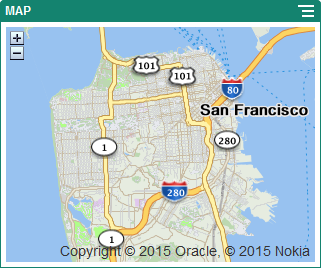Aggiungere una mappa al proprio sito per consentire agli utenti di esplorare in modo interattivo l'area circostante una posizione.
- Andare alla pagina che si desidera modificare e assicurarsi che
 sia impostato su Modifica.
sia impostato su Modifica.
- Aggiungere il componente alla pagina. Il componente della mappa Oracle mostra una posizione predefinita.
- Per modificare la posizione per la mappa e adeguarla alle proprietà di visualizzazione, fare clic sull'icona del menu
 e scegliere Impostazioni.
e scegliere Impostazioni.
- Immettere la Posizione di inizio per la mappa. È possibile utilizzare un indirizzo, un codice postale o i valori di latitudine e longitudine separati da virgole (ad esempio, 40.5, 57.6)
Se si utilizza un indirizzo, accertarsi di specificare informazioni sufficienti affinché l'indirizzo corrisponda a una sola posizione. Se l'indirizzo corrisponde a più posizioni, la mappa rimane vuota.
- Specificare un livello di Zoom iniziale per la mappa. Se si desidera, è possibile consentire all'utente di adeguare il livello di zoom utilizzando un mouse, un trackpad o controlli su schermo.
- Specificare eventuali opzioni di stile, allineamento e visualizzazione.
- Zoom: abilita opzioni su schermo e dispositivo per consentire agli utenti di adeguare il livello di zoom della mappa.
- Scorri: abilita opzioni su schermo e dispositivo per consentire agli utenti di spostare l'area di interesse della mappa.
- Visualizza indicatore: contrassegna la posizione di inizio con un'icona di puntina.
- Scala: include un indicatore che mostra la scala del livello di zoom corrente.
- Panoramica: include una mappa in un riquadro che mostra la vista corrente in un contesto più ampio.